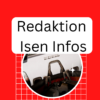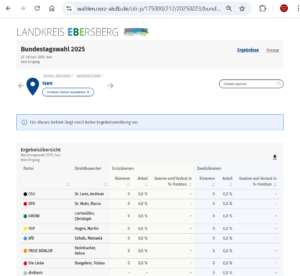Im neuen Google Chrome Browser lässt sich seit kurzem ein QR-Code Generator aktivieren. Damit kann man eine Adress-Zeile leichter über den QR-Code teilen, wenn man zum Beispiel jemanden auf eine Homepage leichter per QR-Code lotsen möchte.
In Behörden könnten z.B. QR-Codes bei den einzelnen Abteilungen sein, damit man gleich im Rathaus auf die passende Unterseite geleitet wird, zu der man alle Infos nachlesen kann, die dort relevant sind. Bei einer Baustelle könnte dies die zugehörigen Baufirmen sein. In der Gastronomie könnte man damit gleich auf das PDF der Speisekarte vom Restaurant leiten. An Laternen-Lampen könnte gleich die Störungsmeldung angebracht sein, wenn eine Lampe ausfällt. – Also viele Beispiele, bei denen ein QR-Code recht praktisch sein könnte.
Hier zeigen wir Euch, wie Ihr den QR-Code Generator im Google Chrome Browser einschaltet und benutzt:
- Startet am PC oder Notebook den Google Chrome Browser.
- Tippt in die Adresszeile den Befehl ein: chrome://flags
- Nun erscheint eine Liste an Funktionen, die zur Verfügung stehen. Sucht dort nach dieser Funktion: #sharing-qr-code-generator und schaltet diesen mit ENABLED ein. Nach einem Neustart vom Google Chrome Browser habt Ihr den QR-Code Generator erfolgreich aktiviert.
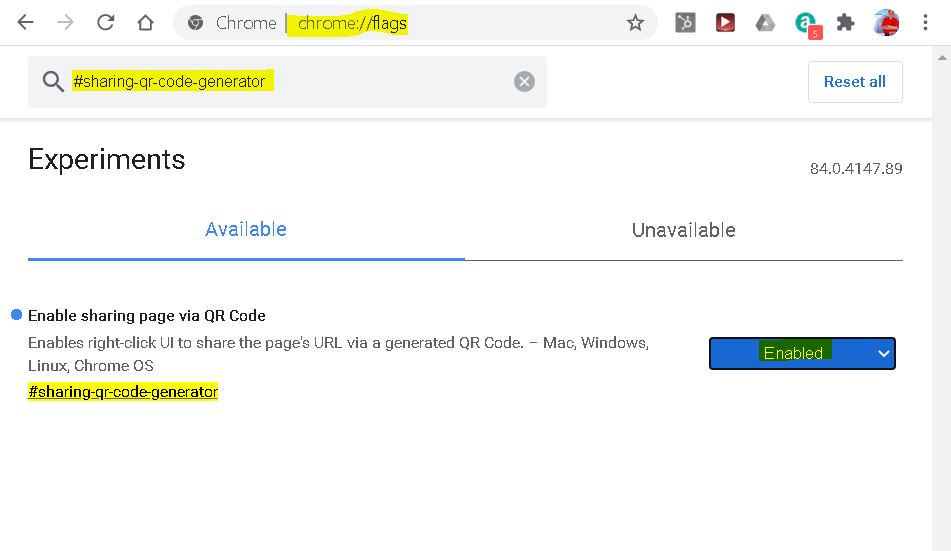
QR-Code Generator Google Chrome einschalten und aktivieren
Und so benutzt Ihr den QR-Code Generator im Google Chrome Browser:
- Ruft eine Website auf, die Ihr gerne teilen möchtet. Zum Beispiel diesen Beitrag in Isen Infos.
https://www.iseninfos.de/qr-code-generator-in-google-chrome-aktivieren - Tippt auf die Adress-Zeile und es erscheint dann rechts das neue QR-Code Symbol:

Adresszeile mit QR-Code Generator Symbol im Google Chrome Browser
Nach dem Klick auf den Button erscheint der passende QR-Code für diese Zeile. Den Dino, den Google Chrome hier mit anzeigt, kennen vielleicht einige bereits als Dino-Browser Spiel, wenn kein Internet vorhanden ist. Warum Google diesen im QR-Code Generator als Symbol verwendet ist zwar ein Rätsel, aber wen es nicht stört, kann diesen so verwenden oder geht auf QR-Code Monkey https://www.qrcode-monkey.com/de und gibt dort die Adresszeile ein. Dort ist es dann ohne störendes Symbol in der Mitte, bzw. kann man auch sein eigenes Logo zusätzlich hochladen, wenn man möchte.
QR-Code herunterladen aus dem Google Chrome QR-Code Generator - Nun könnt Ihr den QR-Code mit dem Klick auf HERUNTERLADEN auf Euren Computer speichern, ausdrucken und an geeignete Orte anbringen.
Wir sind der Meinung, dass dies einfach eine neue praktische Funktion ist, um schnell einen QR-Code einer Internet-Adresse zu teilen. Viel Spaß beim Ausprobieren, Euer Klaus Hamal

Weitere praktische IT-Tipps findet Ihr hier:
- Wie kommt man an ein Digitales Impfzertifikat
- QR-Code Generator in Google Chrome aktivieren
- Corona-Warn-App installieren
- Passwörter im Google Konto anzeigen lassen
- Bonpflicht ab Januar 2020 an Kassen, Technische Sicherungseinrichtung TSE und Kassen beim Finanzamt anmelden
- Mit Samsung Galaxy Handy Texte abfotografieren oder QR/Barcodes lesen
- Gott-Modus in Windows entdecken
- Warum Netzwerk-Kameras bei Videoüberwachung oftmals die falsche Wahl sind
- Neue fiese Methode der Virenversender – über Wetransfer wird nun versucht Viren als getarnte PDF zu versenden
- Neue Akku-Kamera Generation vereinfacht Installation von Videoüberwachung
Corona-Warn-App installieren
Passwörter im Google Konto anzeigen lassen